In de meeste gevallen werkt Instagram goed en heeft het geen probleem met het uploaden van foto's. Echter, Instagram-video wordt niet geüpload in sommige situaties werkt het sociale netwerk een beetje lastig.
Tegenwoordig delen Instagrammers steeds meer verhalen met videoclips op hun smartphone, maar sommige gebruikers hebben de foutmelding ontvangen dat er een probleem was met het importeren van je video, probeer het opnieuw. Als je problemen hebt met het uploaden van video's, lees dan onze gids en je kunt meerdere oplossingen leren om dit probleem snel op te lossen.
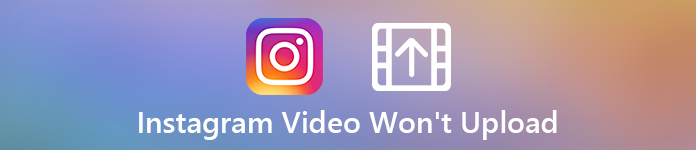
- Deel 1: Waarom u geen video naar Instagram kunt uploaden
- Deel 2: 7 oplossingen om Instagram-video te repareren, worden niet geüpload
- Deel 3: Veelgestelde vragen over Instagram Video kan niet worden geüpload
Deel 1: Waarom u geen video naar Instagram kunt uploaden
Wanneer je het probleem tegenkomt dat het uploaden van video's is mislukt, maar alleen afbeeldingen op Instagram kunnen worden geplaatst, moet je overwegen of:
1. Uw netwerk is zwak en niet erg goed.
2. Er is iets mis met je Instagram-account.
3. De inhoud die u wilt uploaden, kan niet voldoen aan de voorwaarden van Instagram.
4. Het videoformaat wordt niet ondersteund door Instagram.
Wanneer uw video of apparaat een van de bovenstaande problemen heeft, kunt u geen video's uploaden naar Instagram.
Deel 2: 7 oplossingen om Instagram-video te repareren, worden niet geüpload
Het goede nieuws is dat je het probleem waarbij Instagram je geen video's laat posten, kunt oplossen als je de onderstaande oplossingen volgt
Oplossing 1: Converteer video-indeling
De aanbevolen containerformaten van Instagram zijn MP4 en MOV. Tussen de twee formaten is MP4 het beste videoformaat voor Instagram, omdat je MP4-video's rechtstreeks naar Instagram kunt uploaden. Je moet echter aan een aantal vereisten voldoen om MOV-video's op Instagram te uploaden. In deze situatie kunt u zich wenden tot Apeaksoft Video Converter Ultimate voor hulp.

4,000,000 + downloads
Converteer eenvoudig MOV en andere video's naar MP4-formaat.
Bied uitgebreide tools voor videobewerking, zoals het splitsen van video in clips.
Bekijk een voorbeeld van de video-effecten met de ingebouwde mediaspeler.
Optimaliseer de video- en audiokwaliteit tijdens het bewerken en converteren van video's.
Stap 1 Installeer de beste Instagram-videoconverter op uw computer en start deze vervolgens. Klik Bestanden toevoegen bovenaan het venster en importeer de video's die je naar Instagram wilt uploaden. Vervolgens kunt u op de klikken Output Format menu om alle opties uit te vouwen en te kiezen MP4HD 1080P als het uitvoerformaat.
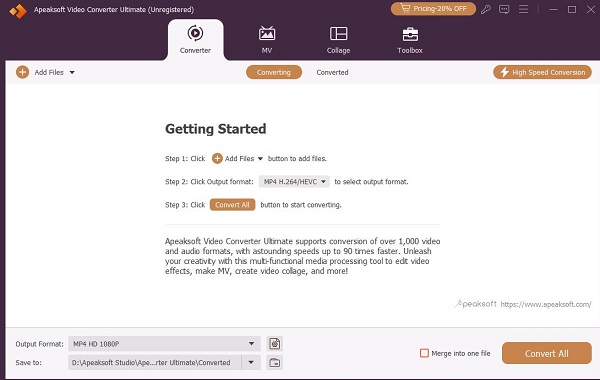
Stap 2 U kunt de gids in het nieuwe pop-upvenster volgen om door te gaan. In het nieuwe venster kunt u de video knippen, verbeteren en bewerk de video voor Instagram met overvloedige functies.
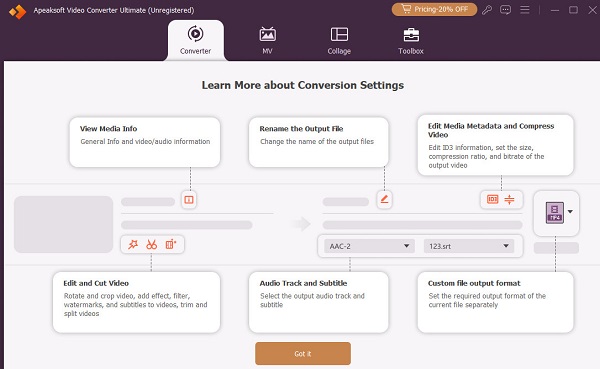
Stap 3 Nadat u de video heeft voorbereid, kunt u klikken Opslaan in menu om de bestemming van de uitgevoerde video te kiezen. Vervolgens kunt u klikken Alles omzetten om uw video naar MP4-formaat te converteren.
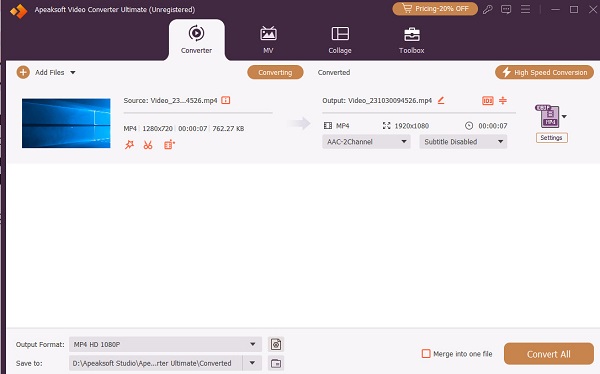
Oplossing 2: Controleer uw account
Er zijn verschillende activiteiten die ervoor kunnen zorgen dat uw account geen video's op Instagram kan uploaden, zoals:
1. Plaats auteursrechtelijk beschermde inhoud en ontvang klachten.
2. Massa volgen of niet volgen.
3. Plaats vaak lange tijd inhoud.
4. Deel inhoud die het beleid van Instagram schendt.
5. Er zijn veel klachten voor uw account. (Hier leren om krijg je Instagram-account terug.)
Als je account geen video's kan uploaden naar Instagramverhalen, kun je een bezwaar indienen bij Instagram om de echte reden en oplossing te achterhalen.
Oplossing 3: Schakel over naar een goed netwerk
Het feit dat Instagram-verhalen niet werken, kan te wijten zijn aan je slechte internetverbinding. We raden je aan om video op Instagram te uploaden via een wifi-netwerk, maar niet via mobiele gegevens, omdat de eerste stabieler is.
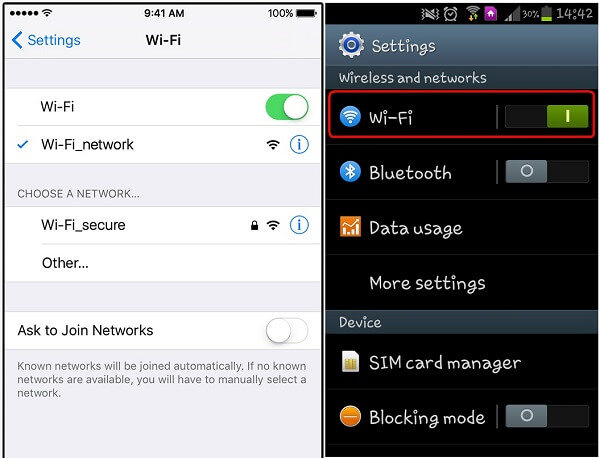
Stap 1 Open de app Instellingen op uw iPhone of Android-telefoon en zoek de Wi-Fi optie.
Stap 2 Schakel het in en maak verbinding met uw wifi-netwerk met uw inloggegevens. Als uw apparaat verbinding maakt met een wifi, schakelt u het uit en weer in. Vervolgens kunt u het opnieuw proberen als er een betere verbinding is.
Meer oplossingen over Wi-Fi werkt niet, controleer het hier gewoon.
Oplossing 4: start uw apparaat opnieuw op
Soms kan uw apparaat vastlopen in een specifieke modus, zoals de hoofdtelefoonmodus. Dan uploadt Instagram geen video. Start in een dergelijke situatie uw apparaat gewoon opnieuw op.

Op Android: druk op Power om het afsluitscherm te activeren en kies Herstart.
Op de iPhone: druk kort op de knop Volume omhoog > de volumeknop. Druk vervolgens op de aan/uit-knop totdat het uitschakelscherm verschijnt en verplaats de schakelaar naar de rechterkant. Wacht tot het scherm zwart wordt en druk op de aan/uit-knop om je iPhone weer in te schakelen. U kunt meer iPhone-modellen bekijken van herstarten van de iPhone hier.
Oplossing 5: Cachegegevens wissen van Instagram
Te veel cachegegevens op je Instagram kunnen een reeks problemen veroorzaken, waaronder Instagram stopt met het uploaden van video. U kunt dus beter de cachegegevens regelmatig wissen.
Op Android: ga naar Instellingen > Apps or Application Manager > Instagram > Opslag en tik op de Cache wissen knop.
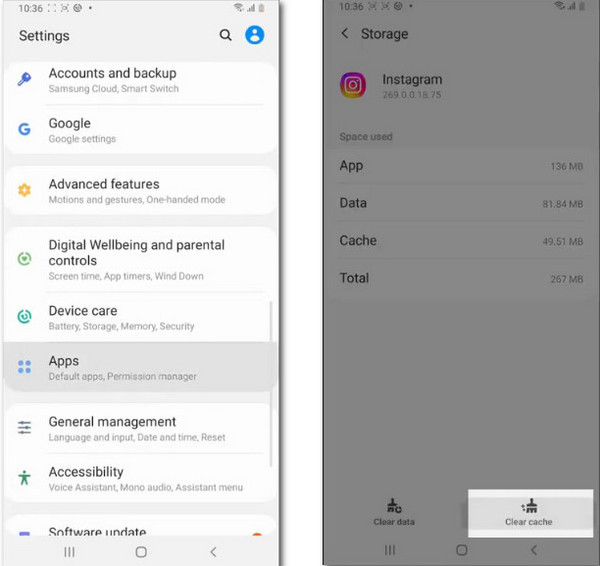
OOp iPhone: Ga naar Instellingen > Algemeen > iPhone-opslag > Instagram. Tik erop en kies App offloaden om de cache van Instagram op je iPhone te wissen.
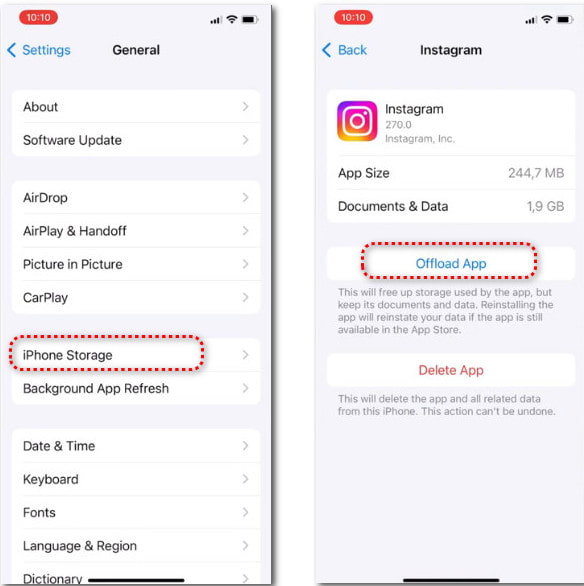
Oplossing 6: update Instagram-app
De functie voor het uploaden van video's is alleen beschikbaar voor de nieuwste versie van Instagram. Als je nog steeds de oude app gebruikt en Instagram-video niet wordt geplaatst, is het misschien tijd om Instagram te updaten.
Op Android: Open de Play Store, ga naar de Mijn apps & spellen scherm en ga naar Updates tab. Beëindig de Instagram-app en tik op bijwerken knop.
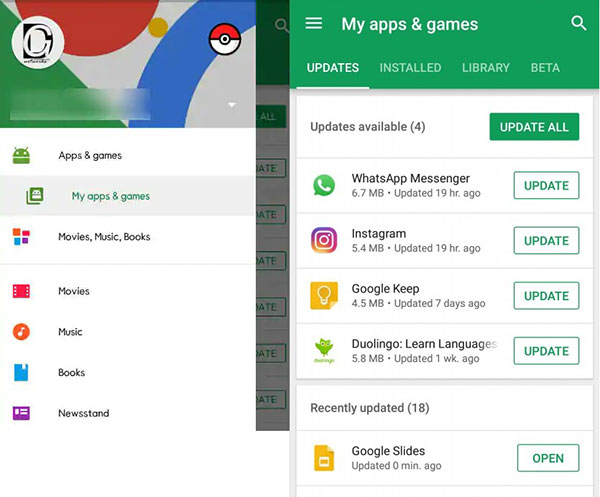
Op iPhone: Open uw App Store en tik op uw account in de rechterbovenhoek. Scroll naar beneden naar de Alles bijwerken optie, zoek de Instagram-app en tik op de bijwerken knop.

Oplossing 7: installeer de Instagram-app opnieuw
Als er iets mis is met je Instagram-app, kun je geen video's plaatsen. Het is misschien moeilijk om het probleem te herkennen, maar u kunt het oplossen door de app opnieuw te installeren.
Op Android: open uw app Instellingen, ga naar Apps, druk op Instagram app en druk op Installatie ongedaan maken knop. Ga vervolgens naar je Play Store en installeer Instagram opnieuw.
Op iPhone: Raak de Instagram-app op je startscherm diep aan totdat het menu verschijnt. Kraan App verwijderen in de app en kies Verwijdering bevestigen.
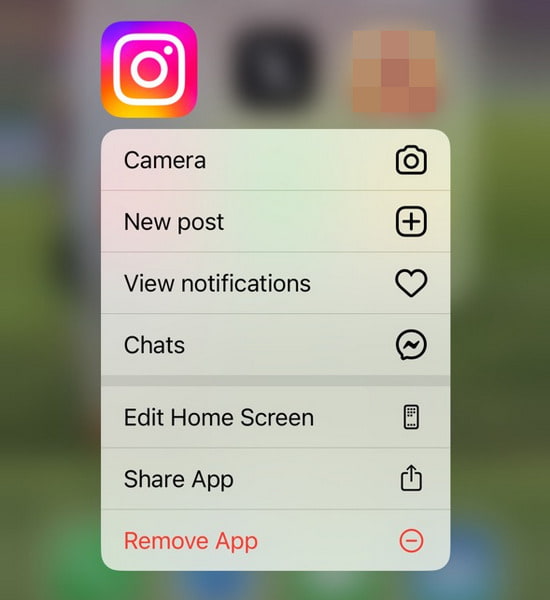
Open vervolgens de Instagram-app, log in op uw account en probeer uw video opnieuw te uploaden.
Deel 3: Veelgestelde vragen over Instagram Video kan niet worden geüpload
Waarom loopt mijn Instagram vast bij het uploaden?
De meest waarschijnlijke reden is dat er te veel cachegegevens op uw apparaat staan. U kunt proberen de cache van Instagram en andere apps te wissen om dit probleem op te lossen. Anders kunt u uw netwerkverbinding controleren om problemen op te lossen.
WKan ik MKV-video's uploaden naar mijn Instagram?
Nee, je kunt geen MKV-video's uploaden naar Instagram omdat Instagram dit containerformaat niet ondersteunt. Als je video's wilt uploaden, zorg er dan voor dat je het formaat van je video naar MP4 converteert.
Kan ik video's naar mijn Instagram uploaden als mijn account is geblokkeerd?
Wanneer uw account of de specifieke video is geblokkeerd, kunt u de video niet naar uw Instagram uploaden. U kunt op de knop Meer informatie tikken om uw bezwaar in te dienen en te proberen uw account terug te krijgen.
Conclusie
Dit artikel besproken hoe je Instagram-video kunt repareren, wordt niet geüpload op iPhone- of Android-telefoons. In de meeste gevallen werkt Instagram goed op zowel iOS als Android. Volgens ons onderzoek wordt het probleem met het uploaden van video's waarschijnlijk veroorzaakt door videoformaten. Daarom hebben we de beste Instagram-videoconvertor gedeeld, Apeaksoft Video Converter Ultimate. Het is niet alleen gemakkelijk te gebruiken, maar kan ook video's voor Instagram converteren en bewerken. Meer problemen? Schrijf het dan op onder dit bericht.




